
Sidst opdateret den

Har du brug for at adskille dine lange e-mail-kæder i Gmail? Du skal slå samtalevisning fra. Denne vejledning viser dig, hvordan du ophæver grupperingen af dine e-mails i Gmail.
Sender du e-mails i Gmail? Væn dig til e-mail-tråde.
Tråde gør lange e-mail-kæder til letlæselige tidslinjer. Du behøver ikke at spore et specifikt svar, fordi alle svarene til din første e-mail er tilgængelige på samme sted - bare fortsæt med at rulle, indtil du ser det.
Praktisk for de fleste mennesker, men hvis du foretrækker at adskille dine e-mails, kan du ophæve grupperingen af e-mails i Gmail. Denne guide viser dig hvordan.
Sådan deaktiveres samtalevisning i Gmail på pc og Mac
Grupperede e-mails (også kendt som samtalevisning i Gmail) tilbyder en brugeroplevelse, der er nem at følge for store kæder af e-mails. Hvis du bruger en pc eller Mac, kan du hurtigt deaktivere samtalevisningsfunktionen i Gmail ved hjælp af menuen hurtige indstillinger.
Sådan deaktiverer du samtalevisning i Gmail:
- Åben din Gmail-indbakke i din webbrowser.
- Klik på indstillingsikon nær dit profilikon øverst til højre.
- I Hurtige indstillinger, rul ned til bunden og fjern markeringen af Samtalevisning afkrydsningsfelt.
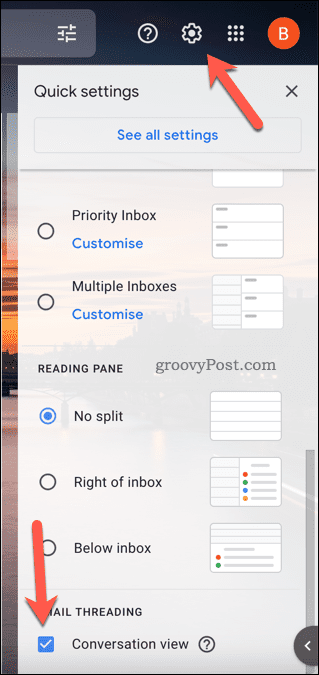
- Du bliver bedt om at bekræfte og opdatere siden - tryk Genindlæs at gøre dette.
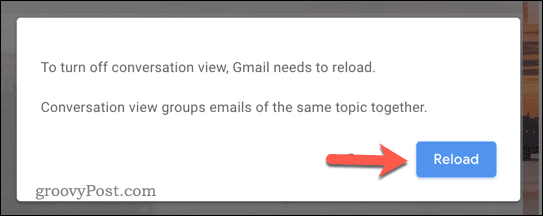
Når du genindlæser, ændres din indbakke til at ophæve grupperingen af dine e-mails i Gmail. Eventuelle e-mailsvar, du modtager, vises separat.
Vil du have en anden måde at opdele dine Gmail-e-mails på? Du kan også deaktivere samtalevisningsfunktionen i Gmail ved at trykke på indstillingsikon > Se alle indstillinger. I den Generel fane ind Indstillinger, sørg for at vælge Samtalevisning slået fra knappen, og tryk derefter på Gemme på bunden.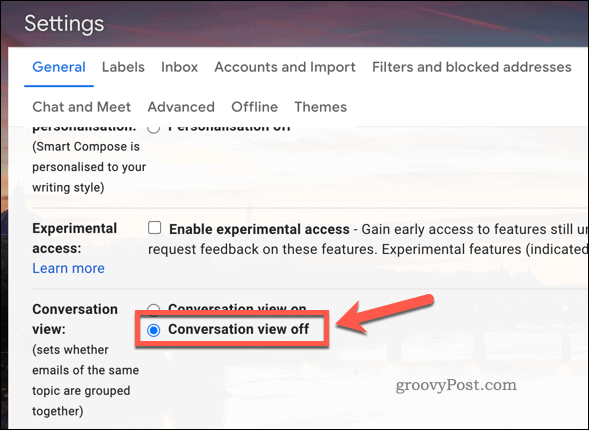
Sådan opdeles Gmail-e-mails på mobile enheder
Du kan også slå samtalevisningsfunktionen fra og ophæve gruppering af e-mails i Gmail ved hjælp af Gmail-appen. Dette er tilgængeligt for Android-, iPhone- og iPad-brugere.
Disse trin viser, at du skal ophæve grupperingen af Gmail-e-mails på en Android-enhed. Trinene bør dog forblive de samme (eller meget ens) for iPhone- og iPad-brugere.
Sådan deaktiverer du samtalevisning på Android, iPhone og iPad:
- Åbn Gmail-appen.
- Tryk på menuikon (øverst til venstre).
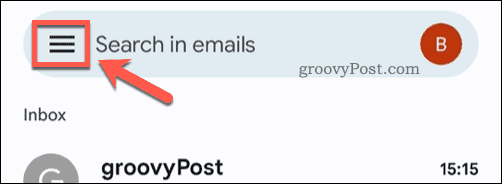
- Tryk på i menuen Indstillinger.
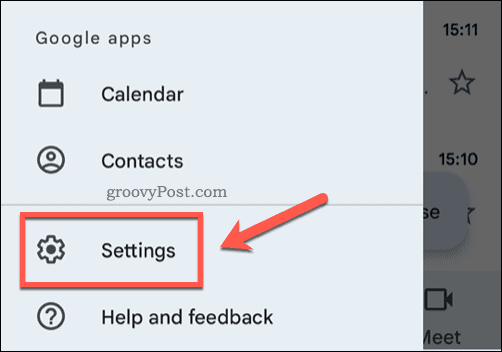
- Vælg en brugerkonto fra menuen.
- Rul gennem menuen og fjern markeringen af Samtalevisning afkrydsningsfelt.
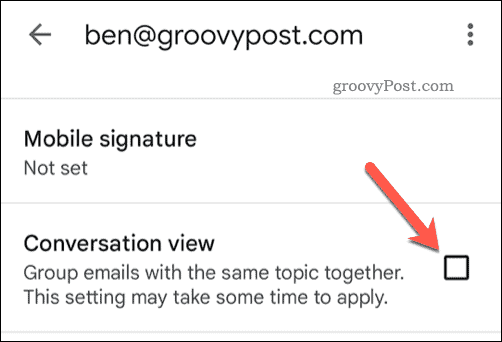
Når du har deaktiveret samtalevisningsfunktionen i Gmail-appen, opdateres din indbakke automatisk. Eventuelle e-mail-kæder vil blive ugrupperet, så du kan se hvert svar separat.
Brug af Gmail effektivt
For de fleste brugere gør e-mail-tråde det nemmere at holde styr på svar. Hvis du foretrækker en klassisk e-mail-oplevelse, kan du dog ophæve grupperingen af e-mails i Gmail ved at bruge trinene ovenfor.
Ny i Gmail? Der er masser af andre funktioner eller indstillinger, du kan justere med. For eksempel, hvis du sender e-mails til mange brugere, vil du måske det oprette en gruppe-e-mailliste.
Har du brug for at rydde din indbakke? Du kan altid slette alle dine Gmail-e-mails for en opfriskning (og frigør noget lagerplads, mens du er i gang). Du kan også organisere dine Gmail-e-mails ved hjælp af etiketter, så du automatisk kan flytte e-mails fra forskellige modtagere til mapper.
Sådan finder du din Windows 11-produktnøgle
Hvis du har brug for at overføre din Windows 11-produktnøgle eller bare har brug for den til at udføre en ren installation af operativsystemet,...
Sådan rydder du Google Chrome-cache, cookies og browserhistorik
Chrome gør et fremragende stykke arbejde med at gemme din browserhistorik, cache og cookies for at optimere din browsers ydeevne online. Sådan gør hun...
Prismatchning i butikken: Sådan får du onlinepriser, mens du handler i butikken
At købe i butikken betyder ikke, at du skal betale højere priser. Takket være prismatchgarantier kan du få onlinerabatter, mens du handler i...
Sådan giver du et Disney Plus-abonnement med et digitalt gavekort
Hvis du har nydt Disney Plus og gerne vil dele det med andre, kan du se her, hvordan du køber et Disney+ Gaveabonnement til...
